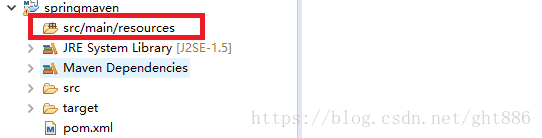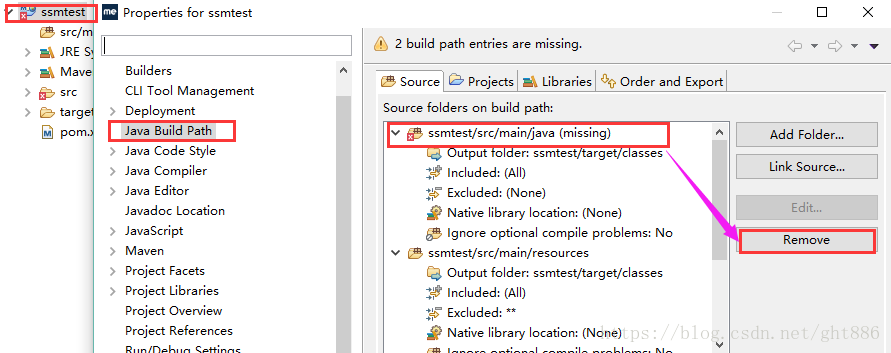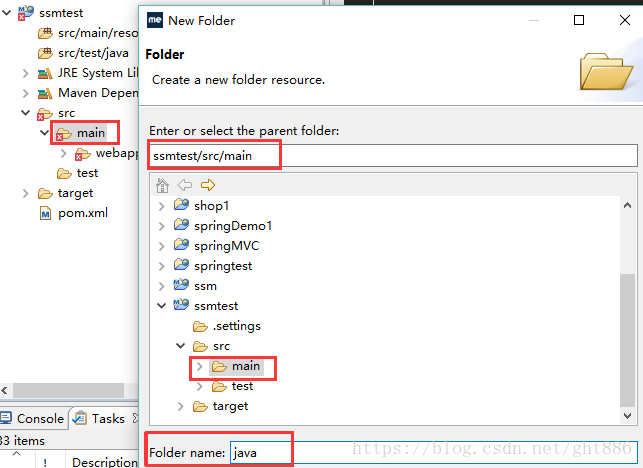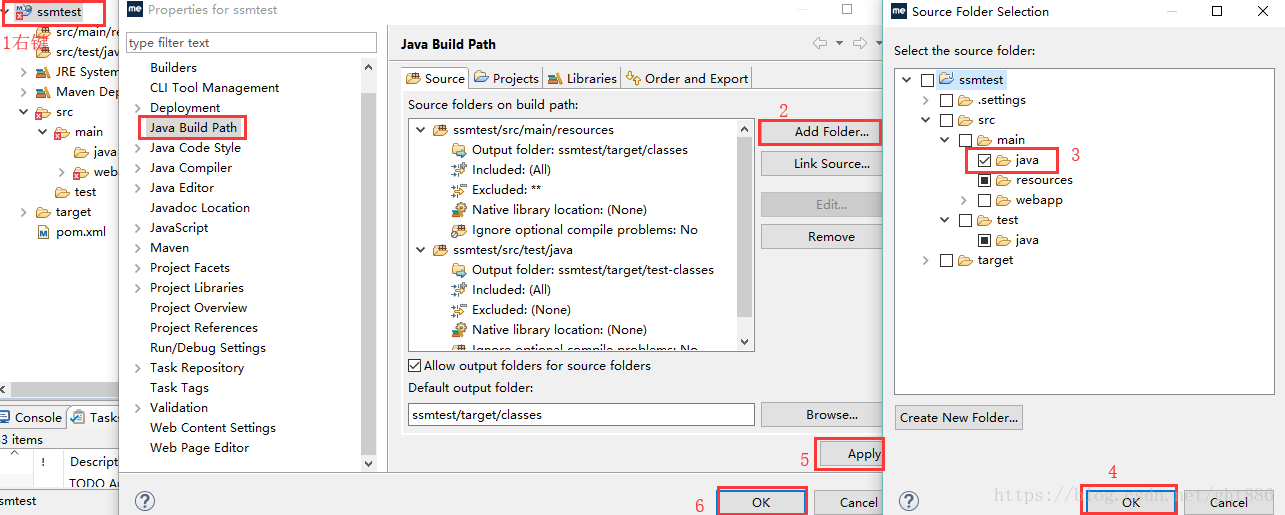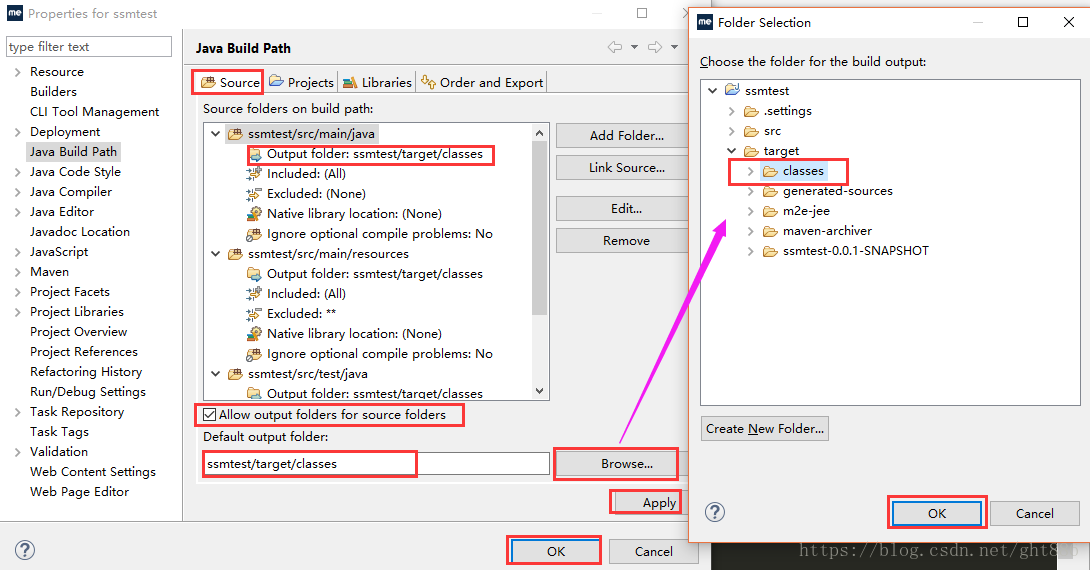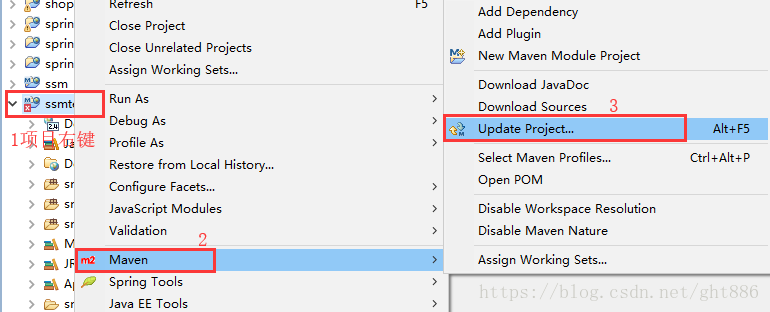版权声明:本文为博主原创文章,未经博主允许不得转载。 https://blog.csdn.net/ght886/article/details/81352041
新建的maven项目结构图是这样的:
实际应用中需要的项目结构是这样的:

没有就新建一个呗。可是新建提示文件已经存在。原因在于下图中,原来需要的那两个文件夹隐藏着,但是显示mising.(具体我也不知道啥原因)
解决办法:
1、选中项目,build path –>Configure Build path –> source 然后选中 src/main/Java 和 src/test/java , remove 掉
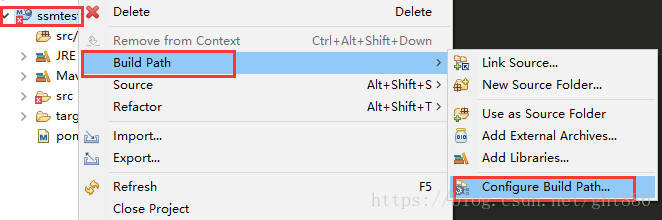
2、新建资源文件夹src/main/Java 和 src/test/java
3、在build path –>Configure Build path –> source 中添加新建的文件夹
4、然后修改输出目录:
到此,问题得到解决。
解决新建maven项目文件名带后缀名maven webapp的方法:
在新建工程时,写工程名称那一步,选中下面的Advanced中Name template:→→artifactId,选中这个单词后便成功了。
具体如下图:
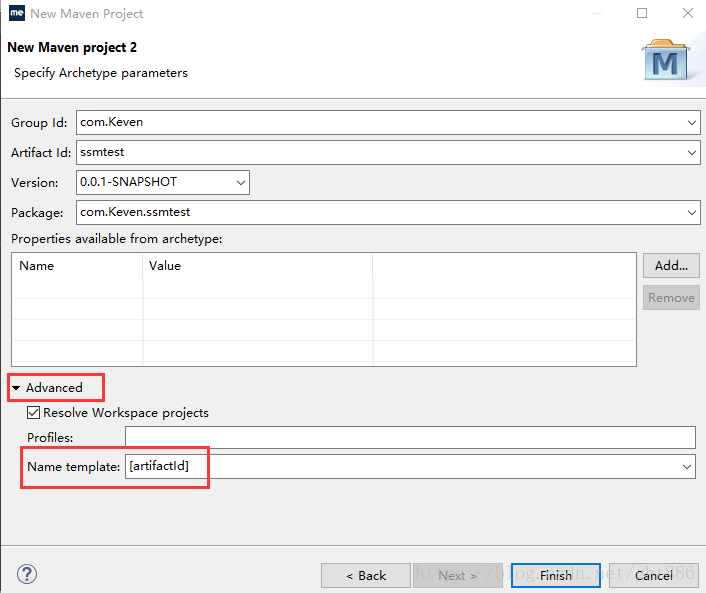
解决maven项目带红叉的方法:
配置好了maven,可是发现项目名称还是有红色叉号,但是检查了所有文件夹并没有错误之处。这是什么原因?原来发现有这么一个错误提示:
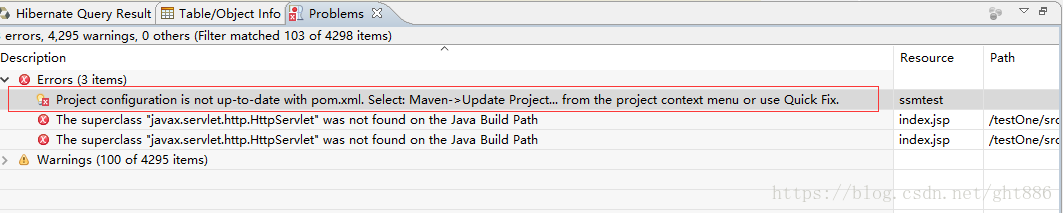
解决办法:项目名→→右键→→Maven →→ UpdateProject →→选中要更新的文件→→点击“OK”。 如下图所示:
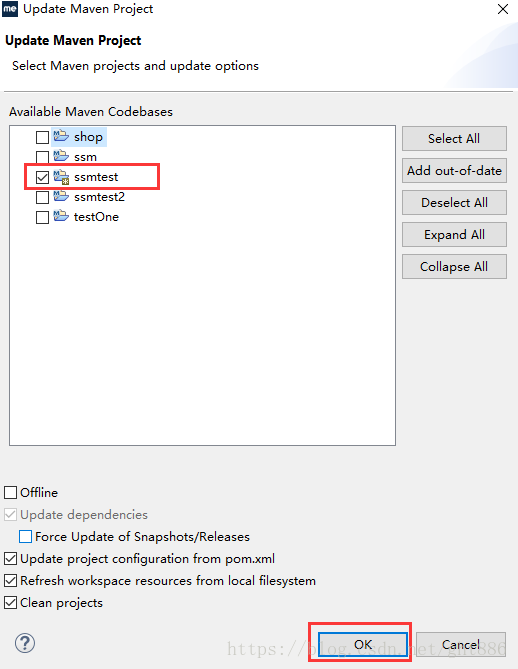
问题解决!